In Windows 11 Sie können eine App oder ein Programm starten, indem Sie darauf doppelklicken. Jeder weiß es. Weniger bekannt ist jedoch, wie man ein Programm beim Start von Windows 11 zum Starten bringt.
Jedes Mal, wenn Sie den Computer starten oder neu starten, können Sie ein Programm starten. Das ist weniger kompliziert, als es scheint.
Es gibt einen Ordner in Windows, der dafür sorgen kann, dass alle Verknüpfungen in diesem Ordner mit Windows beginnen. Durch das Erstellen einer Verknüpfung und das Platzieren der Verknüpfung in diesem Ordner wird das Programm mit Windows gestartet. So funktioniert es.
Lassen Sie ein Programm in Windows 11 automatisch starten
Um zu beginnen, müssen Sie wissen, welche App Sie in Windows starten möchten. Machen Sie diese App zu einer Verknüpfung oder verwenden Sie die vorhandene Verknüpfung.
In diesem Beispiel verwende ich den Google Chrome-Browser. In den meisten Fällen gibt es eine Verknüpfung auf dem Desktop.
Klicken Sie mit der rechten Maustaste auf die Schaltfläche „Start“. Klicken Sie dann im Menü auf Ausführen. Geben Sie im Ausführungsfenster Folgendes ein: shell:startup
Der Ordner „AppData\Roaming\Microsoft\Windows\Start Menu\Programs\Startup“ wird nun geöffnet. Alle Verknüpfungen in diesem Ordner werden beim Start von Windows 11 geladen.
Wenn Sie also eine Verknüpfung einer App in diesem Ordner platzieren, wird diese App gleichzeitig mit Windows 11 gestartet.
Wenn Sie also eine bestehende Verknüpfung auf dem Desktop eines Programms haben, das Sie mit Windows starten möchten, ziehen Sie diese in den Ordner „Autostart“. Diese App wird mit Windows gestartet.
Sie können auch selbst eine neue Verknüpfung erstellen. Klicken Sie dazu mit der rechten Maustaste auf den freien Speicherplatz und klicken Sie auf „Neu“ und dann auf „Verknüpfung“.
Wählen Sie dann die ausführbare Datei aus, geben Sie ihr einen Namen und diese App startet auch mit Windows.
Es gibt viele Beispiele dafür, was Sie damit machen können. Ich hoffe, es ist klar. Vielen Dank fürs Lesen!
Lesen Sie auch: Deaktivieren Sie bootfähige Apps in Windows 11.

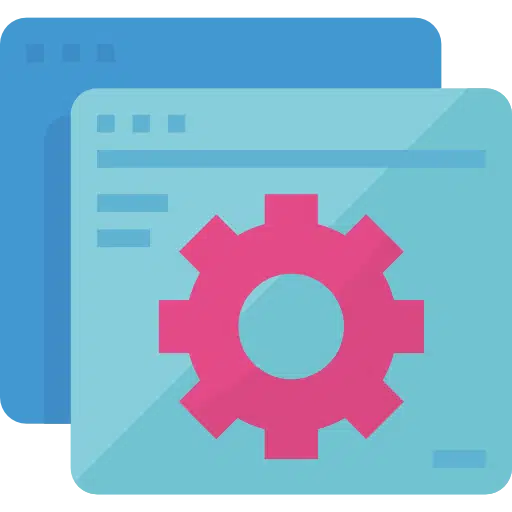
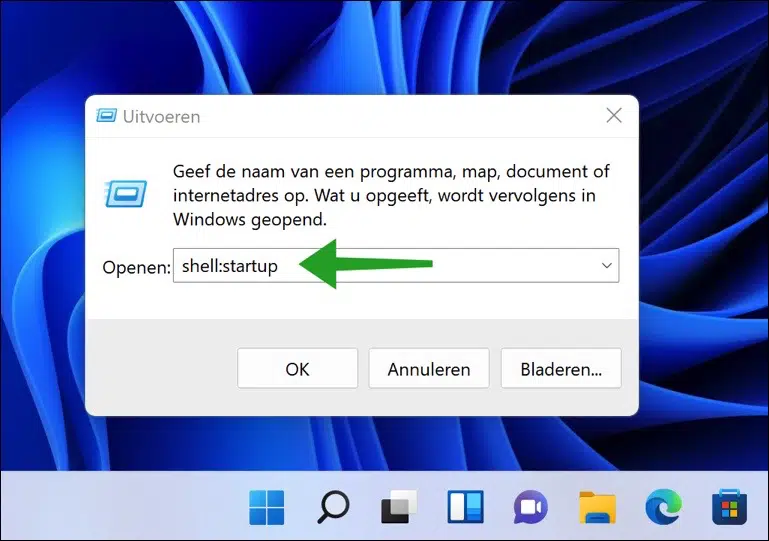
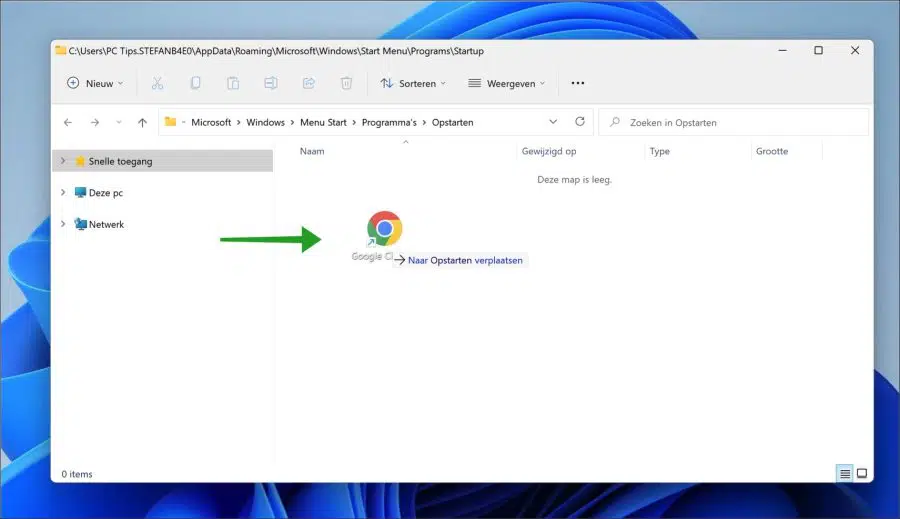

Vielen Dank für die Weitergabe der Informationen. Ich habe eine Weile nach einer Möglichkeit gesucht, dies zu tun. Es ist nicht mehr so leicht zu erkennen wie früher. Schöne Ferien